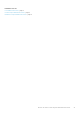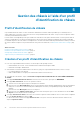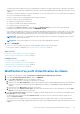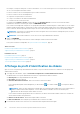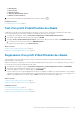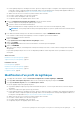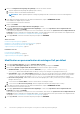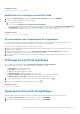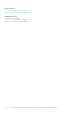Users Guide
Information associée
Modification d’un profil de logithèque , page 47
Modification d’un catalogue de piles MX validé
1. Sur la page Profil de logithèque, sélectionnez Catalogue de piles MX validé, puis cliquez sur MODIFIER.
2. Vous pouvez modifier uniquement les éléments suivants :
a. La description du catalogue.
b. La case à cocher Synchroniser avec l’emplacement de la logithèque.
Pour mettre à jour uniquement le nom du profil ou revoir les informations, décochez la case Synchroniser avec l’emplacement
de la logithèque pour que le catalogue reste inchangé dans OMIVV. Pour plus d’informations sur la synchronisation avec
l’emplacement de la logithèque, voir Synchronisation avec l’emplacement de la logithèque , page 49.
Information associée
Modification d’un profil de logithèque , page 47
Synchronisation avec l’emplacement de la logithèque
Le catalogue par défaut Dell et les profils de logithèque de piles MX validés vérifient automatiquement si des modifications ont été
effectuées toutes les 24 heures ou à chaque redémarrage et se mettent à jour automatiquement.
Pour mettre à jour les catalogues hors ligne, effectuez les étapes suivantes :
1. Mettez à jour le catalogue dans le magasin hors ligne (CIFS ou NFS) en utilisant DRM ou SUU. Dans le cas des pilotes, il suffit de
remplacer les lots de pilotes.
2. Modifiez le profil de logithèque et cochez la case Synchroniser avec l’emplacement de la logithèque pour capturer les
modifications qu’OMIVV doit référencer. Ce processus prend quelques minutes.
3. Pour mettre à jour le firmware dans une base de conformité de configuration, veillez à modifier les profils de cluster respectifs et
d’enregistrer.
Affichage d’un profil de logithèque
1. Sur la page d’accueil d’OMIVV, cliquez sur Conformité et déploiement > Profil de logithèque.
Un tableau affiche tous les profils de logithèque ainsi que les informations suivantes :
● Nom du profil : nom du profil de logithèque
● Description : description du profil
● Type : type de logithèque (firmware ou pilote)
● Chemin de partage : chemin NFS ou CIFS ou HTTP ou HTTPS
● Heure de la dernière mise à jour réussie : date et heure de la mise à jour du profil de logithèque.
● État de la dernière actualisation : état du téléchargement et de l’analyse du catalogue
2.
Si vous souhaitez supprimer ou ajouter des noms de colonnes dans l’Assistant, cliquez sur
.
3. Pour exporter les informations du profil de logithèque, cliquez sur l’ .
Information associée
Profil de logithèque , page 46
Suppression d’un profil de logithèque
Avant de supprimer un profil de logithèque, assurez-vous de dissocier le profil de logithèque des profils de cluster associés.
1. Sur la page Profil de logithèque, sélectionnez un profil et cliquez sur SUPPRIMER.
2. Dans la boîte de dialogue de confirmation de la suppression, cliquez sur SUPPRIMER.
Gestion des logithèques de micrologiciels et de pilotes à l’aide du profil de logithèque
49